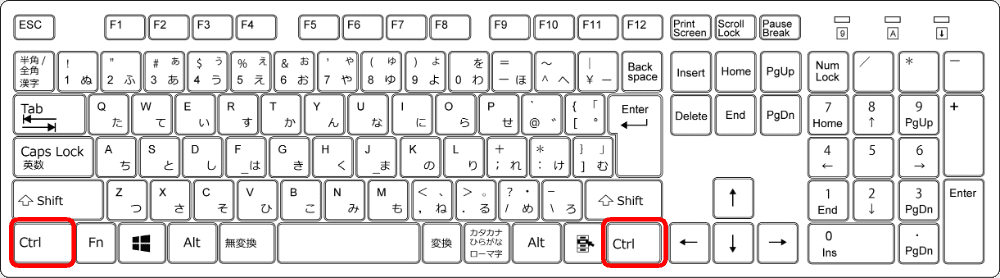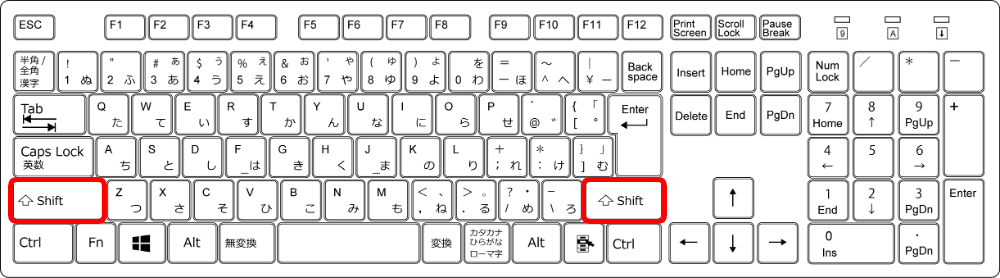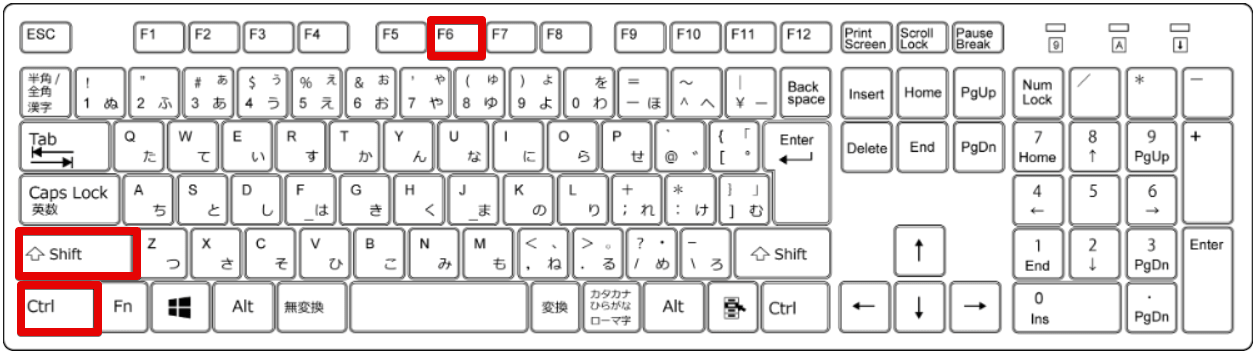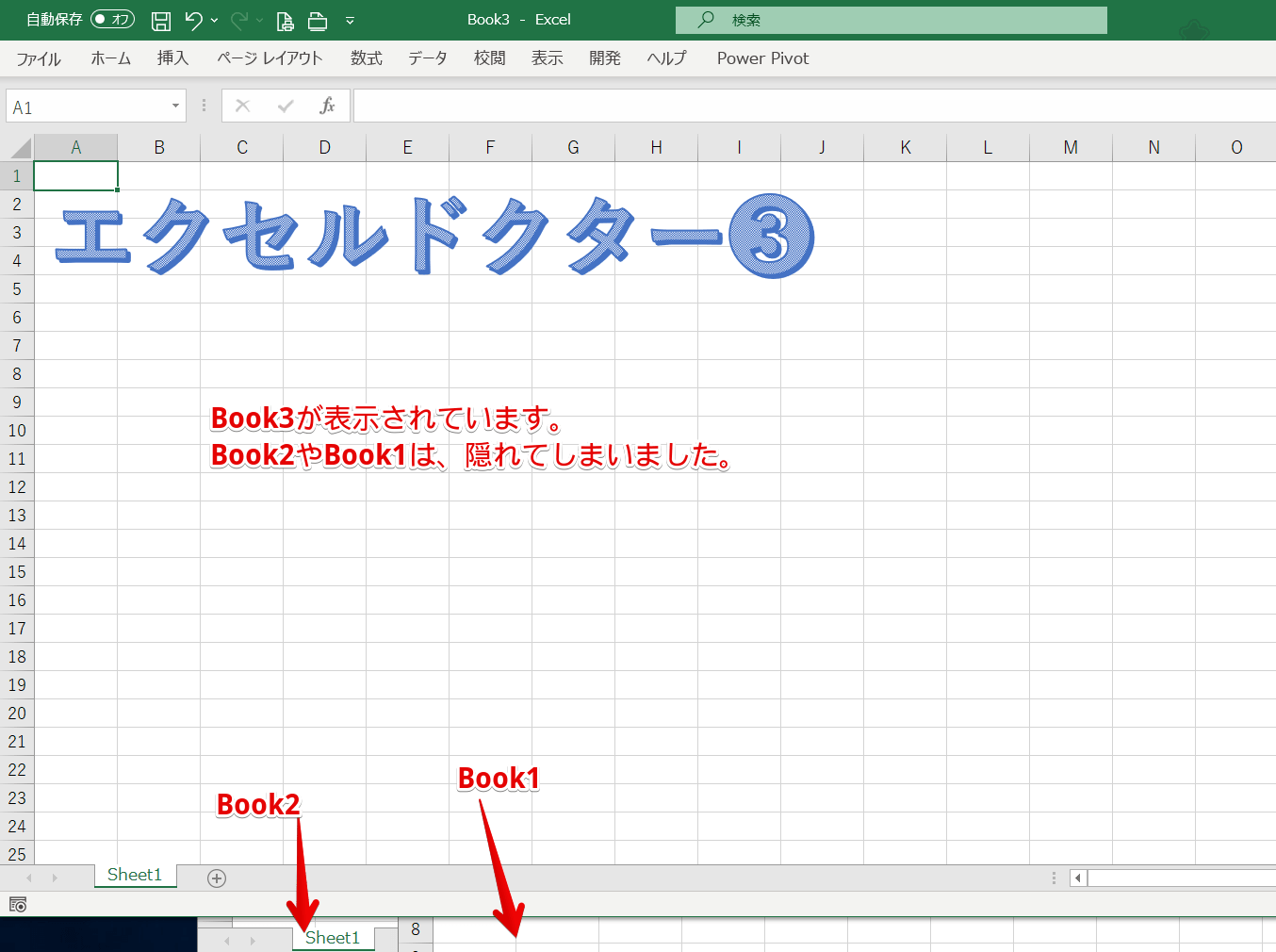ショートカットキー【Ctrl+Shift+F6】は、複数のブックを開いている場合に使用することができます。
複数のブックを開いた状態でショートカットキー【Ctrl+Shift+F6】を押すと、前のブックを選択することができます。
『Ctrl+F6』とは逆向きに選択できるので、どちらか一方のショートカットキーを覚えるだけでOKです。
◇記事内のショートカットキー◇
| Ctrl+Shift+F6 | コントロール + シフト + エフ6 |
|---|
※本記事は『OS:Windows10』画像は『Excelのバージョン:Microsoft365』を使用しています。
目次
複数のブックを開いている場合に、前のブックを表示するショートカットキーの手順
↑Book1とBook2とBook3を開いています。それぞれに『エクセルドクター❶~❸』の表示をしています。
現在、選択しているブックはBook1の『エクセルドクター❶』になります。
ショートカットキー【Ctrl+Shift+F6】を押して、前のブックを表示してみましょう。
↑「Ctrl」は両端にあるので使いやすい方を押しましょう。今回は左側の「Ctrl」で解説します。
↑「Shift」も両端にあるので使いやすい方を押してください。今回は左側の「Shift」で解説します。
↑「Ctrl」と「Shift」を押した状態のまま「F6」を押します。同時には押せません。
①Ctrl+Shiftを押したまま→②F6の順番で押しましょう。
↑Book3の『エクセルドクター❸』が選択され表示されています。
↑再度「Ctrl+Shift+F6」を押してみましょう。
Book2の『エクセルドクター❷』が選択され表示されました。
ショートカットキー【Ctrl+Shift+F6】は押すたびに、ブックが切り替わっていきます。
ショートカットキー【Ctrl+Shift+F6】は、ショートカットキー【Ctrl+F6】と逆向きに表示されるよ!

Dr.オフィス